电脑无法打开wlan开关 Win10 WLAN开关在哪儿
更新时间:2023-08-07 08:56:37作者:xiaoliu
电脑无法打开wlan开关,在使用电脑连接无线网络时,常常会遇到无法打开WLAN开关的问题,尤其是在使用Win10系统时,很多用户都不知道WLAN开关在哪里。这样的问题如果不及时解决,会对我们的工作和学习产生很大的影响。因此了解WLAN开关的位置和解决方法,是我们常用电脑时必须要掌握的知识。以下是一些解决WLAN开关的方法,希望能对您有所帮助。
具体方法:
1.打开计算机之后点击左下角的windows开始图标。
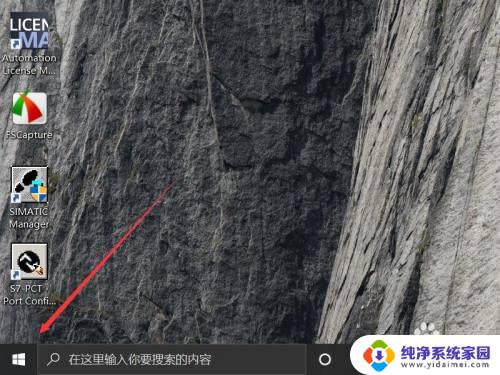
2.在弹出的系统控制菜单中选择工具栏里面的齿轮标志。
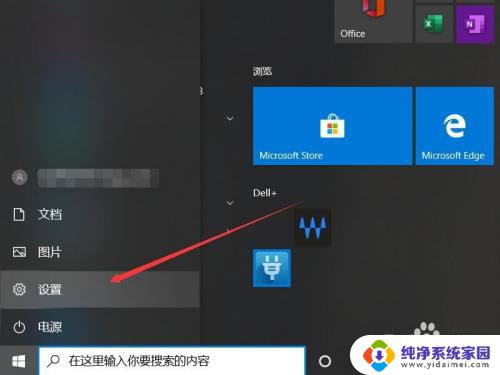
3.点击齿轮标志之后打开windows设置菜单,随后选择网络和internet一栏。
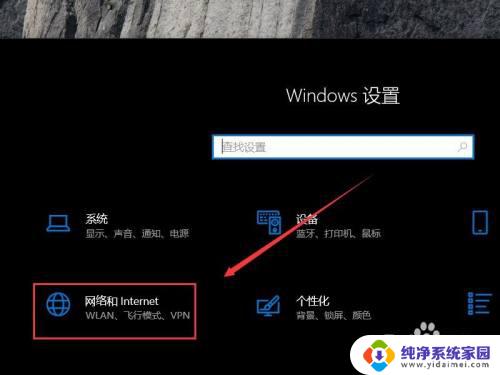
4.点击进入网络和internet界面之后点击选择左侧工具栏里面的飞行模式一栏。
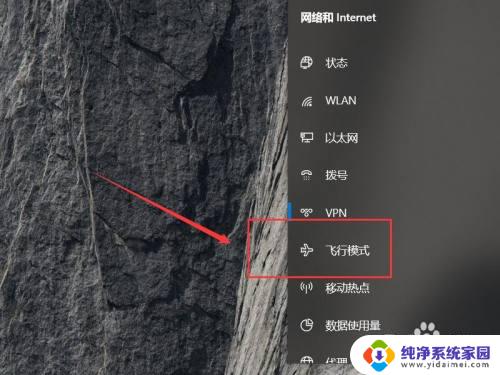
5.进入飞行模式界面之后勾选无线设备下面的wlan开关即可。
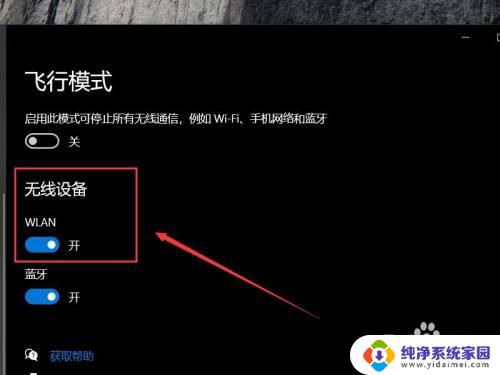
以上是关于电脑无法打开 WLAN 开关的全部内容,遇到相同问题的用户可参考本文中介绍的步骤进行修复,希望这些步骤对大家有所帮助。
电脑无法打开wlan开关 Win10 WLAN开关在哪儿相关教程
- win10的蓝牙开关在哪里打开 win10系统的蓝牙开关位置
- Windows10 BitLocker关闭开关在哪儿?快速找到设置位置!
- win10没有打开蓝牙的开关 win10系统蓝牙开关设置在哪里
- w10系统无线网络开关 Win10如何在电脑上打开无线网功能
- 台式win10蓝牙在哪里打开 win10系统蓝牙开关在哪个设置界面
- 语音关闭了在哪里开启 win10系统麦克风被关闭了怎么打开
- 如何开启wlan功能 Win10无线wifi如何开启和关闭
- win10怎么打开无线网卡开关 如何开启笔记本电脑的无线网卡开关
- 电脑蓝牙win10开不了 Win10蓝牙关闭后无法打开的五种解决方案
- 定时开关在哪里设置 Win10定时开关机设置教程
- 怎么查询电脑的dns地址 Win10如何查看本机的DNS地址
- 电脑怎么更改文件存储位置 win10默认文件存储位置如何更改
- win10恢复保留个人文件是什么文件 Win10重置此电脑会删除其他盘的数据吗
- win10怎么设置两个用户 Win10 如何添加多个本地账户
- 显示器尺寸在哪里看 win10显示器尺寸查看方法
- 打开卸载的软件 如何打开win10程序和功能窗口